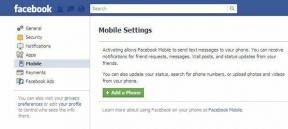Jak zmienić domyślny język w Steam dla komputerów stacjonarnych i urządzeń mobilnych
Różne / / June 09, 2023
Popularna platforma dystrybucji gier, Steam, zawiera opcję zmiany języka wyświetlania, aby dostosować się do użytkowników z całego świata. Niezależnie od tego, czy próbujesz ćwiczyć nowy język, czy chcesz poznać Steam w innym języku, zmiana domyślnego języka w Steam jest szybka i łatwa.

Steam obsługuje wiele popularnych języków, w tym angielski, hiszpański, francuski, niemiecki, chiński i inne. Tak więc prawdopodobnie znajdziesz preferowany język wśród dostępnych opcji. W tym przewodniku pokażemy, jak to zrobić zmienić domyślny język w Steam na urządzeniach stacjonarnych i mobilnych. Pozostań też do końca, jeśli chcesz otrzymać dodatkową wskazówkę.
Jak zmienić język w Steam na komputer
Zmiana domyślnego języka w aplikacji Steam jest podobna zarówno w systemach Windows, jak i Mac, dzięki ich porównywalnym interfejsom. Poniższe czynności można wykonać na dowolnym komputerze.
Krok 1: Otwórz aplikację Steam na komputerze PC lub Mac.
Krok 2: Kliknij menu Steam w lewym górnym rogu i wybierz z listy Ustawienia (w systemie Windows) lub Preferencje (w systemie Mac).

Krok 3: W oknie Ustawienia wybierz kartę Interfejs z lewego paska bocznego.
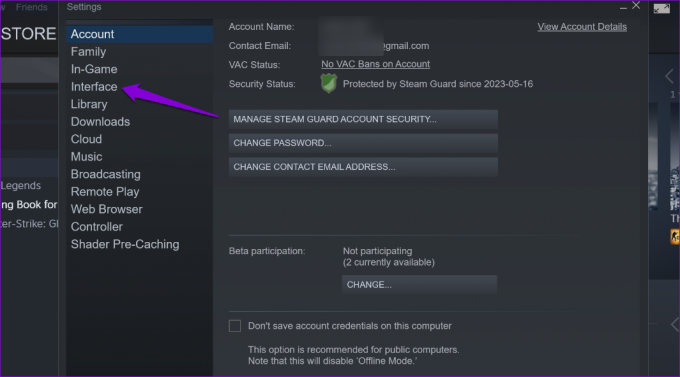
Krok 4: Kliknij menu rozwijane pod „Wybierz język, którego chcesz używać na Steamie” i wybierz preferowaną opcję z listy. Następnie kliknij OK na dole.

Krok 5: Kliknij przycisk Uruchom ponownie Steam i poczekaj, aż Steam otworzy się ponownie w określonym języku.

Jak zmienić język w Steam dla sieci
Zmiany dokonane w ustawieniach językowych w Aplikacja Steam na twoim komputerze nie są synchronizowane między różnymi platformami. W rezultacie, jeśli przełączysz się na aplikację internetową Steam, będziesz musiał ponownie ustawić preferowany język.
Aby zmienić domyślny język w Steam online, wykonaj następujące czynności:
Krok 1: Otwórz preferowaną przeglądarkę internetową i przejdź do witryny Steam. Zaloguj się na swoje konto, jeśli jeszcze tego nie zrobiłeś.
Odwiedź Steama
Krok 2: Kliknij nazwę swojego konta w prawym górnym rogu, najedź kursorem na Zmień język, a następnie wybierz preferowaną opcję z podmenu. Strona Steam odświeży się automatycznie i przełączy na wybrany język.

Krok 3: Na następnej stronie użyj pól wyboru, aby wybrać języki dodatkowe. Dzięki temu Steam będzie mógł wyświetlać opisy gier i recenzje użytkowników w języku dodatkowym, gdy zawartość jest niedostępna w twoim języku podstawowym.

Krok 4: Przewiń w dół i kliknij Zapisz.
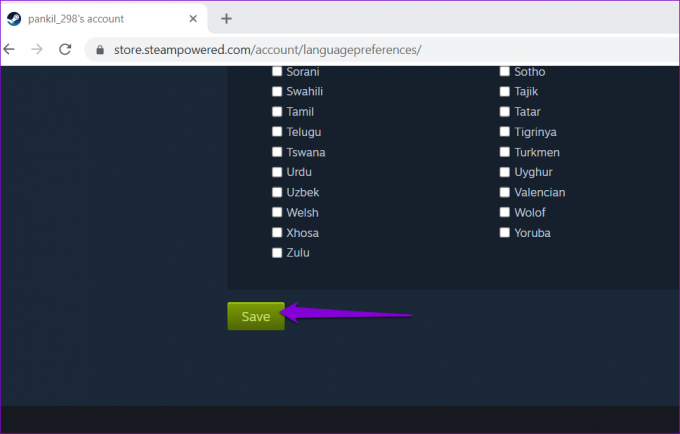
Jak zmienić język w Steam dla urządzeń mobilnych
Zmiana domyślnego języka w aplikacji mobilnej Steam również nie jest zbyt trudna. Oto kroki, które możesz wykonać na swoim Androidzie lub iPhonie.
Krok 1: Otwórz aplikację Steam na swoim telefonie.
Krok 2: Stuknij ikonę menu (trzy poziome linie) w prawym dolnym rogu.
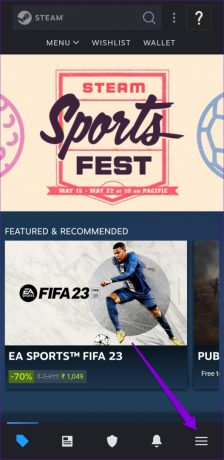
Krok 3: Przewiń w dół i wybierz Ustawienia.
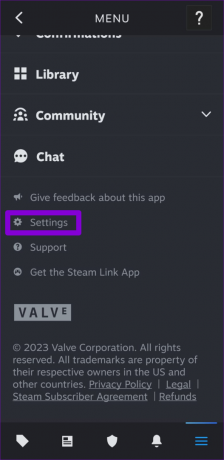
Krok 4: Stuknij menu rozwijane obok opcji Język i wybierz preferowaną opcję z listy.
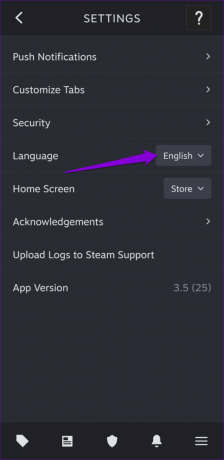
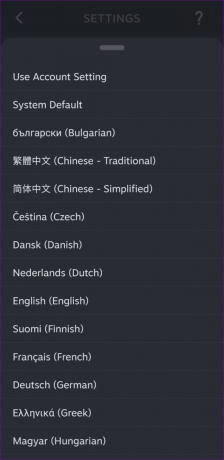
Po wykonaniu powyższych kroków aplikacja Steam powinna zastosować określony język bez konieczności ponownego uruchamiania.
Bonus: Jak zmienić język dla pojedynczej gry na Steamie
Steam na komputer umożliwia również zmianę języka dla poszczególnych gier. Dzięki temu możesz korzystać z aplikacji Steam w jednym języku (np. angielskim) podczas grania w określoną grę w innym języku (np. hiszpańskim).
Oto jak możesz zmienić język dla określonej gry na Steam.
Krok 1: Otwórz aplikację Steam na swoim komputerze.
Krok 2: Kliknij Biblioteka, aby wyświetlić listę swoich gier.

Krok 3: Kliknij prawym przyciskiem myszy tytuł gry, dla którego chcesz używać innego języka, i wybierz Właściwości.
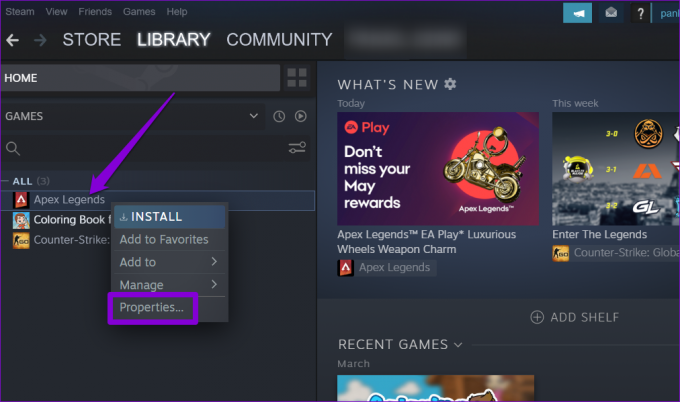
Krok 4: Użyj lewego panelu, aby przełączyć się na kartę Język. Jeśli nie widzisz karty Język, Twoja gra nie obsługuje wielu języków.
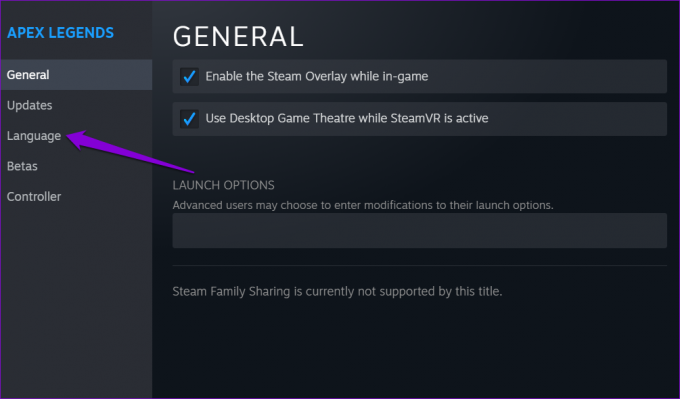
Krok 5: Wybierz język, którego chcesz używać z menu rozwijanego.
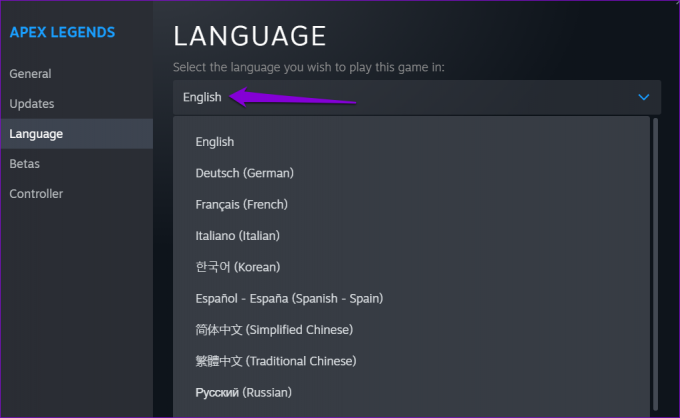
I o to chodzi. Steam zapisze Twoje preferencje językowe dla tej konkretnej gry. Jeśli chcesz, możesz powtórzyć powyższy proces dla większej liczby gier. Pamiętaj, że Steam może Cię o to poprosić pobierz dodatkowe pliki zanim będziesz mógł grać w grę w innym języku.
Korzystaj ze Steam w swoim ulubionym języku
Wiedza o tym, jak zmienić domyślny język w Steam, może być przydatna, jeśli jesteś wielojęzyczny lub uczysz się nowego języka. Na szczęście proces jest dość prosty, niezależnie od używanej platformy.
Ostatnia aktualizacja: 16 maja 2023 r
Powyższy artykuł może zawierać linki partnerskie, które pomagają wspierać Guiding Tech. Nie wpływa to jednak na naszą rzetelność redakcyjną. Treść pozostaje bezstronna i autentyczna.
CZY WIEDZIAŁEŚ
Funkcja Scribble w zegarku Apple Watch umożliwia rysowanie liter i cyfr na ekranie, które następnie są automatycznie konwertowane na tekst.

Scenariusz
Pankil jest z zawodu inżynierem budownictwa lądowego, który rozpoczął swoją podróż jako pisarz w EOTO.tech. Niedawno dołączył do Guiding Tech jako niezależny pisarz, który zajmuje się poradnikami, objaśnieniami, przewodnikami kupowania, wskazówkami i sztuczkami dla systemów Android, iOS, Windows i Internetu.